Notes
L’accès à cette page nécessite une autorisation. Vous pouvez essayer de vous connecter ou de modifier des répertoires.
L’accès à cette page nécessite une autorisation. Vous pouvez essayer de modifier des répertoires.
Dans cet article, vous allez apprendre à intégrer Zoom à l’ID Microsoft Entra. Lorsque vous intégrez Zoom à l’ID Microsoft Entra, vous pouvez :
- Contrôler dans Microsoft Entra ID qui a accès à Zoom.
- Permettre à vos utilisateurs de se connecter automatiquement à Zoom avec leur compte Microsoft Entra.
- Gérez vos comptes dans un emplacement central.
Conditions préalables
Le scénario décrit dans cet article suppose que vous disposez déjà des conditions préalables suivantes :
- Un compte d’utilisateur Microsoft Entra avec un abonnement actif. Si vous n’en avez pas encore, vous pouvez créer un compte gratuitement.
- L’un des rôles suivants :
- Un abonnement Zoom pour lequel l’authentification unique est activée.
Description du scénario
Dans cet article, vous allez configurer et tester l’authentification unique Microsoft Entra dans un environnement de test.
- Zoom prend en charge l’authentification unique lancée par le fournisseur de services et
- Zoom prend en charge l’attribution d’utilisateurs automatisée.
Ajout de Zoom à partir de la galerie
Pour configurer l’intégration de Zoom à Microsoft Entra ID, vous devez ajouter Zoom à partir de la galerie à votre liste d’applications SaaS gérées.
- Connectez-vous au Centre d’administration de Microsoft Entra au minimum en tant qu’Administrateur d’application cloud.
- Naviguez vers Entra ID>Applications d'entreprise>Nouvelle application.
- Dans la section Ajouter à partir de la galerie, tapez Zoom dans la zone de recherche.
- Sélectionnez zoom dans le volet de résultats, puis ajoutez l’application. Patientez quelques secondes pendant que l’application est ajoutée à votre locataire.
Vous pouvez sinon également utiliser l’Assistant de configuration des applications d'entreprise . Dans cet assistant, vous pouvez ajouter une application à votre instance, ajouter des utilisateurs/groupes à l’application, attribuer des rôles, ainsi que parcourir la configuration de l’authentification unique (SSO). En savoir plus sur les assistants Microsoft 365.
Configurer et tester l’authentification unique Microsoft Entra pour Zoom
Configurez et testez l’authentification unique Microsoft Entra avec Zoom à l’aide d’un utilisateur de test appelé B.Simon. Pour que l’authentification unique fonctionne, vous devez établir un lien entre un utilisateur Microsoft Entra et l’utilisateur Zoom associé.
Pour configurer et tester l’authentification unique Microsoft Entra avec Zoom, procédez comme suit :
-
Configurer Microsoft Entra SSO – pour permettre à vos utilisateurs d'utiliser cette fonctionnalité.
- Créer un utilisateur de test Microsoft Entra pour tester l’authentification unique Microsoft Entra avec B.Simon.
- Affecter l’utilisateur de test Microsoft Entra pour permettre à B.Simon d’utiliser l’authentification unique Microsoft Entra.
-
Configurer l’authentification unique Zoom pour configurer les paramètres de l’authentification unique côté application.
- Créer un utilisateur de test Zoom pour avoir un équivalent de B.Simon dans Zoom lié à la représentation Microsoft Entra de l’utilisateur.
- Tester l’authentification unique pour vérifier si la configuration fonctionne.
Configurer l’authentification unique Microsoft Entra
Suivez ces étapes pour activer l’authentification unique Microsoft Entra.
Connectez-vous au Centre d’administration de Microsoft Entra au minimum en tant qu’Administrateur d’application cloud.
Accédez à la page d'intégration de l'application Zoom dans la section > de Entra ID>, recherchez la section Gérer et sélectionnez Authentification unique.
Dans la page Sélectionner une méthode d’authentification unique, sélectionnez SAML.
Dans la page Configurer Single Sign-On avec SAML, sélectionnez l'icône d'édition ou de stylet pour la configuration SAML de base afin d'éditer les paramètres.

Dans la section Configuration SAML de base, effectuez les étapes suivantes :
a) Dans la zone de texte
Identificateur (ID d’entité), tapez une URL au format suivant : b. Dans la zone de texte URL de réponse, tapez une URL au format suivant :
https://<companyname>.zoom.us/saml/SSOv. Dans la zone de texte Sign on URL, tapez une URL au format suivant :
https://<companyname>.zoom.usRemarque
Ces valeurs ne sont pas réelles. Mettez à jour ces valeurs avec l'URL de connexion et l'identifiant réels. Pour obtenir ces valeurs, contactez l’équipe du support technique de Zoom. Vous pouvez également faire référence aux modèles indiqués dans la section Configuration SAML de base.
Dans la page Configurer un Sign-On unique avec SAML, dans la section Certificat de Signature SAML, trouvez le Certificat (Base64) et sélectionnez Télécharger pour télécharger le certificat et l’enregistrer sur votre ordinateur.

Dans la section Configurer Zoom, copiez la ou les URL appropriées en fonction de vos besoins.

Remarque
Pour savoir comment configurer le rôle dans Microsoft Entra ID, consultez Configurer la revendication de rôle émise dans le jeton SAML pour les applications d’entreprise.
Remarque
Zoom peut s’attendre à une revendication de groupe dans la charge utile SAML. Si vous avez créé des groupes, contactez l’équipe du support technique Zoom avec les informations du groupe afin qu’ils puissent configurer les informations du groupe de leur côté. Vous devez également fournir l’ID d’objet à l’équipe de support technique de Zoom afin qu’elle le configure de son côté. Pour obtenir l’ID d’objet, consultez Configuration de Zoom avec Azure.
Créer et affecter un utilisateur de test Microsoft Entra
Suivez les instructions du guide de démarrage rapide pour créer et attribuer un compte utilisateur afin de créer un compte utilisateur de test appelé B.Simon.
Configurer l’authentification unique (SSO) pour Zoom
Pour automatiser la configuration dans Zoom, vous devez installer l’extension de navigateur My Apps Secure Sign-in en sélectionnant Installer l’extension.

Après avoir ajouté l’extension au navigateur, sélectionnez Configurer Zoom vous dirige vers l’application Zoom. À partir de là, fournissez les informations d’identification de l’administrateur pour vous connecter à Zoom. L’extension de navigateur configure automatiquement l’application pour vous et automatise les étapes 3-6.
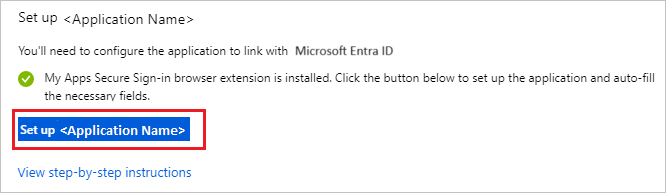
Si vous souhaitez configurer Zoom manuellement, dans une autre fenêtre de navigateur web, connectez-vous à votre site d’entreprise Zoom en tant qu’administrateur.
Sélectionnez l’onglet Authentification unique .
 Authentification unique
Authentification uniqueSélectionnez l’onglet Contrôle de sécurité , puis accédez aux paramètres de l’authentification unique .
Dans la section Single Sign-On, procédez comme suit :

a) Dans la zone de texte de l'URL de la page de connexion , collez la valeur de l'URL de connexion .
b. Pour obtenir la valeur de l'URL de la page de déconnexion, dans le Centre d’administration Microsoft Entra, accédez à Entra ID>Enregistrements d'applications>Points de terminaison.

d. Copiez le SAML-P SIGN-OUT ENDPOINT (Point de terminaison de déconnexion SAML-P) et collez-le dans la zone de texte URL de la page de déconnexion.

é. Ouvrez votre certificat encodé en base 64 dans Notepad, copiez-en le contenu dans votre presse-papiers, puis collez-le dans la zone de texte certificat du fournisseur d'identité.
f. Dans la zone de texte Émetteur, collez la valeur de l'identificateur Microsoft Entra.
g. Sélectionnez HTTP-Redirect comme Liaison et SHA-256 comme algorithme de hachage de la signature.
h. Sélectionnez Enregistrer les modifications.
Créer un utilisateur de test Zoom
L’objectif de cette section est de créer un utilisateur appelé B.Simon dans Zoom. Zoom prend en charge l’approvisionnement automatique d’utilisateurs, qui est activé par défaut. Vous trouverez plus d’informations ici sur la configuration de l’approvisionnement automatique d’utilisateurs.
Remarque
Si vous devez créer un utilisateur manuellement, contactez l’équipe du support technique de Zoom
Tester l’authentification unique (SSO)
Dans cette section, vous testez votre configuration d’authentification unique Microsoft Entra avec les options suivantes.
Sélectionnez Tester cette application, cette option redirige vers l’URL de connexion Zoom où vous pouvez lancer le flux de connexion.
Accédez directement à l’URL de connexion Zoom et lancez le processus de connexion.
Vous pouvez utiliser Microsoft My Apps. Lorsque vous sélectionnez la vignette Zoom dans Mes applications, cette option redirige vers l’URL de connexion Zoom. Pour plus d’informations sur Mes applications, consultez Présentation de Mes applications.
Contenu connexe
Après avoir configuré Microsoft Entra Zoom, vous pouvez appliquer le contrôle de session, qui protège contre l’exfiltration et l’infiltration des données sensibles de votre organisation en temps réel. Le contrôle de session est étendu à partir de l’accès conditionnel. Découvrez comment appliquer un contrôle de session avec Microsoft Defender for Cloud Apps.